CAD怎么画光电缆蛇形敷设图示?
溜溜自学 室内设计 2022-11-28 浏览:1125
大家好,我是小溜,CAD是比较常用的平面图纸设计软件,许多电路线图我们也可以在CAD里面设计。但这类图纸,我们经常会使用一些图示来表达某些信息,例如CAD怎么画光电缆蛇形敷设图示?下面小溜来操作给大家看看。
如果您是第一次学习“CAD”那么可以点击这里,免费观看CAD最新课程>>
工具/软件
硬件型号:华为MateBook D 14
系统版本:Windows7
所需软件:CAD2014
方法/步骤
第1步
打开cad,绘制一条长60的直线段,如下图。

第2步
点击菜单栏的绘图菜单,选择点,选择定数等分,如下图。
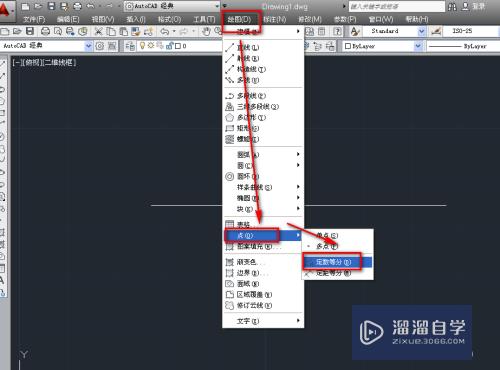
第3步
选择要等分的线段,输入段数,如下图。

第4步
点击菜单栏的格式菜单,点击点样式,如下图。
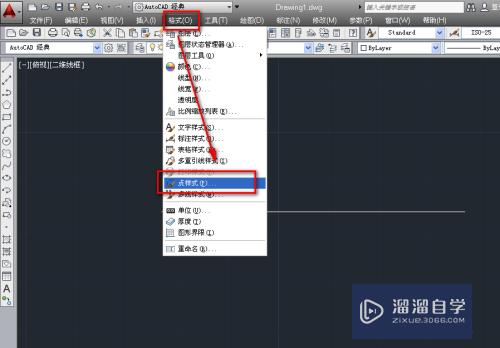
第5步
修改点样式,点击确定,如下图。
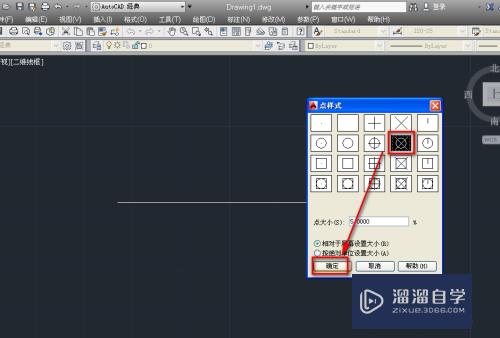
第6步
使用圆工具,捕获点,绘制半径为10的圆,如下图。
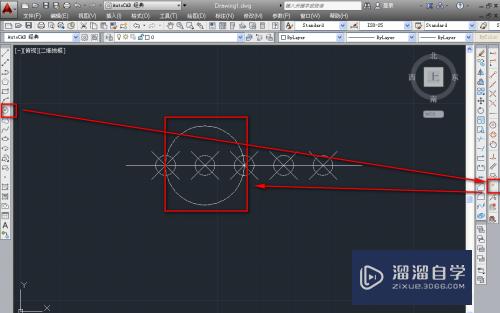
第7步
使用镜像工具,将绘制的圆作镜像,如下图。
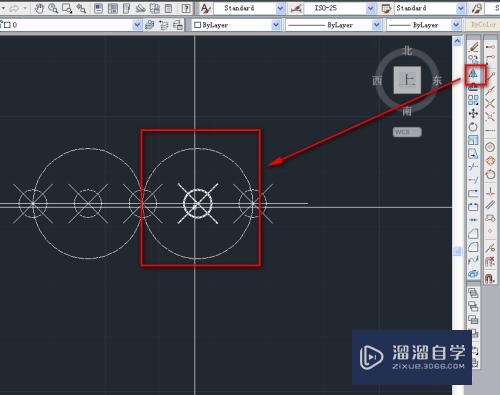
第8步
使用修剪工具修剪点半圆,如下图。
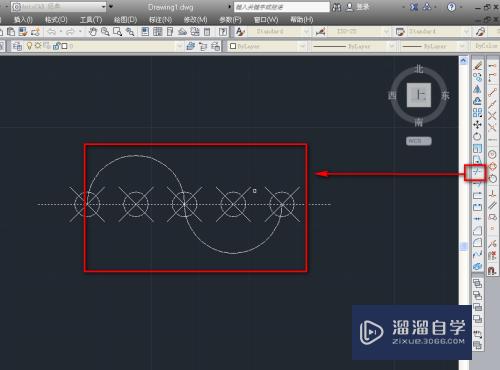
第9步
再次修改点样式,如下图。

第10步
再次使用修剪工具,将两个半圆内的线段修剪掉,如下图。
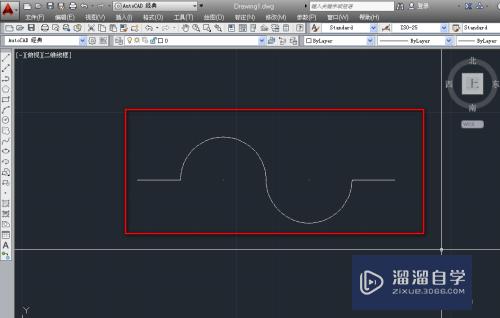
第11步
删除两个圆心,如下图。
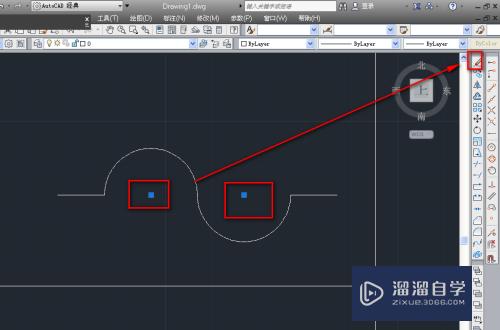
第12步
这样就得到了光电缆蛇形敷设的图示,如下图。
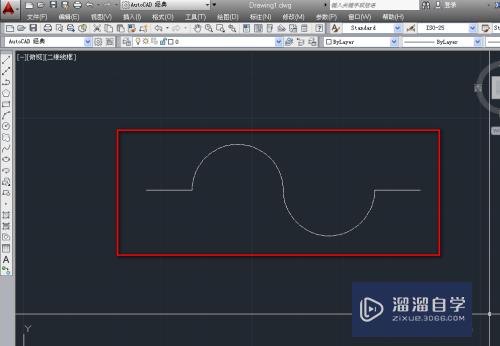
注意/提示
希望“CAD怎么画光电缆蛇形敷设图示?”这篇文章能给大家带来一些帮助,如果大家觉得内容有点晦涩难懂的话,建议动手实操!想要了解更多内容也可以关注溜溜自学网。
相关文章
距结束 06 天 04 : 29 : 45
距结束 01 天 16 : 29 : 45
首页









